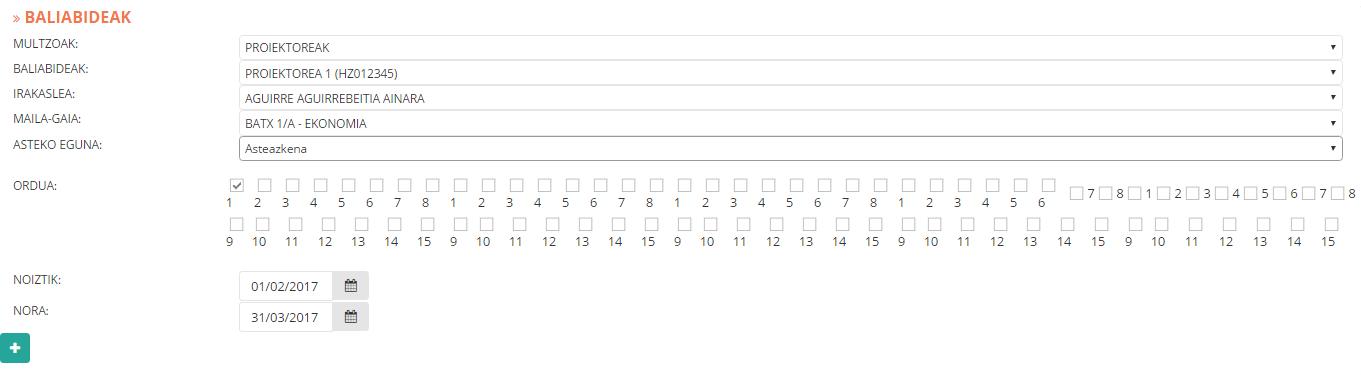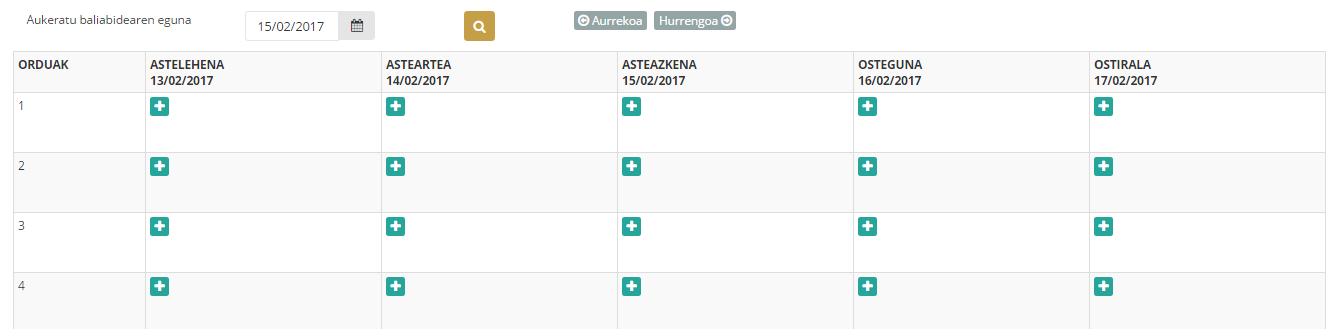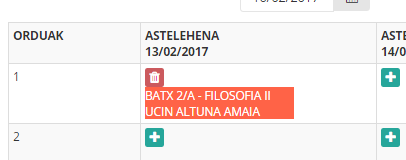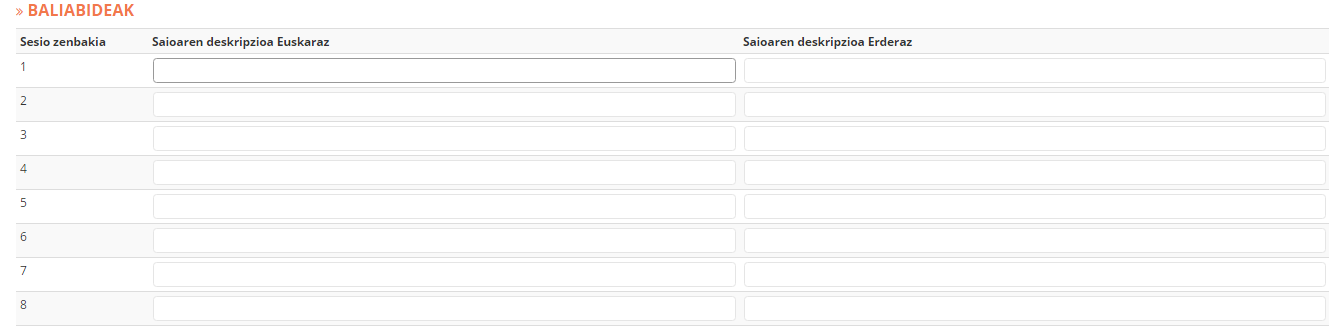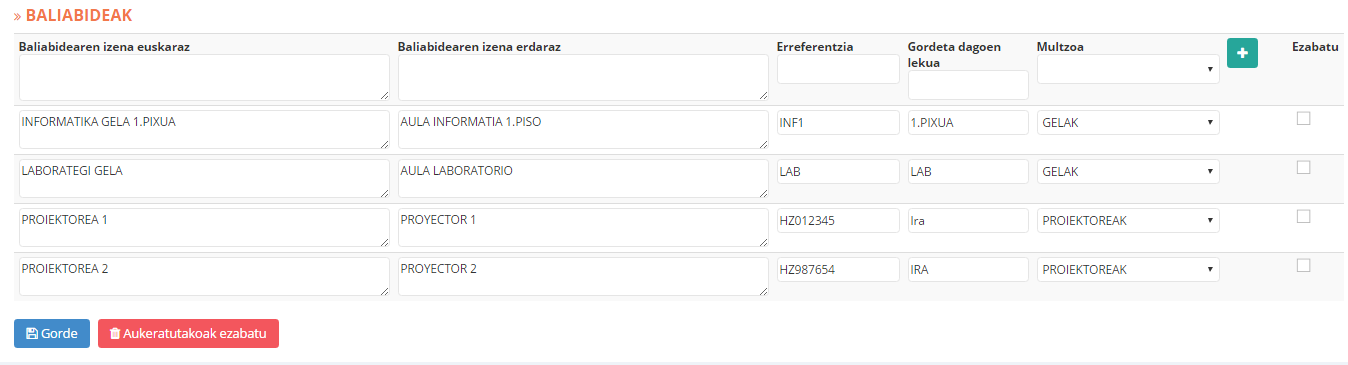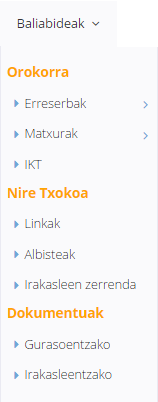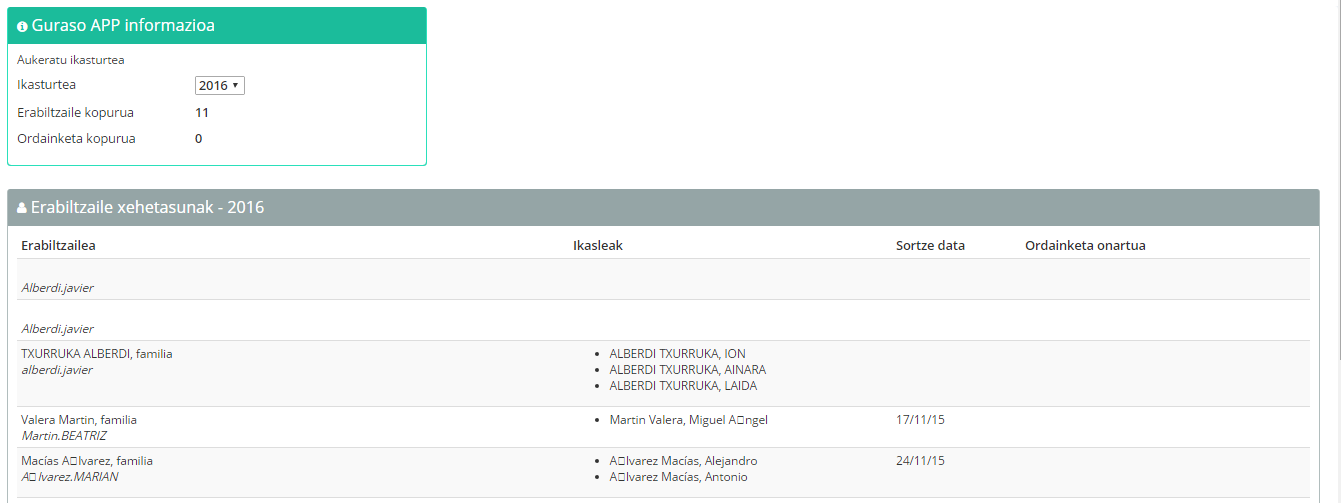Baliabideen kudeaketa gauzatu ahal izateko, hauek multzotan bana ditzakegu. Horrela, adibidez, ondoko sailkapena izan dezakegu:
- IKT – PORTATILAK: Portatil1, portatil2, etab.
- IKT -ARDUINO: arduino1, arduino2, etab.
- IKT – PROIEKTOREAK: Proiektorea1, proiektorea2, etab.
- GELAK: Teknologia gela1, teknologia gela2, tailerra1, tailerra2, laborategia1, laborategia2, etab.
Atal honetan, multzokatze hau gauzatuko da (ondoren, multzo bakoitzari dagozkion baliabideen esleipena gauzatu ahal izateko).

Multzo berri bat gehitzeko, lehen lerroko “Multzoaern izena euskaraz” eta “Multzoaren izena erdaraz” eremuetan dagozkion izenak zehatuko ditugu.

Jarraian,  botoia klikatu eta zerrendan multzo berria gehituko dela ikusiko dugu.
botoia klikatu eta zerrendan multzo berria gehituko dela ikusiko dugu.
Zerrendatik multzo berri bat ezabatzeko, dagokion “Ezabatu” zutabeko zelda aktibatu eta  botoia klikatuko dugu.
botoia klikatuko dugu.